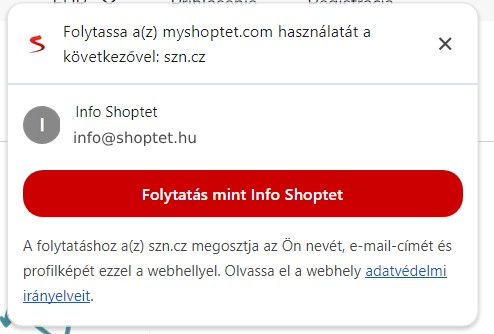Belépés közösségi oldalakon keresztül – Seznam
A Közösségi oldalak alkalmazásnak köszönhetően többek között beállítható az is, hogy a vevők Seznam fiókkal is bejelentkezhetnek a webáruházba. A Seznam fiókkal történő regisztráció teljes értékű, a webáruház admin felületén felhasználói fiók jön létre. A vevő tehát be lesz vonva a hűségkedvezményt és egyéb előnyöket kínáló programokba.
Bővebb információk a további közösségi oldalakkal való összekapcsolásról és a widgetekről a Közösségi oldalak című cikkben találhatók. Azt is engedélyezheti vásárlóinak, hogy Google- vagy Facebook fiókjukon keresztül bejelentkezzenek. Részletekért tekintse meg cikkeinket: Belépés közösségi oldalakon keresztül – Google és Belépés közösségi oldalakon keresztül – Facebook.
Ha az alkalmazás kiválasztásával és rendelésével kapcsolatban szeretne tanácsot kérni, vegye fel velünk a kapcsolatot az info@shoptet.hu e-mail címen.
A funkció helyes működéséhez a webáruház védelmét HTTPS protokollal kell biztosítani.
Belépés Seznam fiókkal
Ahhoz, hogy összekapcsolja e-shopját a Seznam Login szolgáltatással, saját Seznam-fiókkal kell rendelkeznie. Ha nem rendelkezik még, hozzon létre egyet a Seznam weboldalán.
1. lépés
- Jelentkezzen be aSeznam Fejlesztőbe (kizárólag cseh nyelven érhető el)
- Lépjen a Přihlášení přes Seznam → Správa služeb részhez (jelentkezzen be a Seznam-on keresztül → Szolgáltatások kezelése).
- Kattintson a Přidat další službu részhez (Másik szolgáltatás hozzáadása), és felugrik egy ablak a beállításokkal.
- A Název služby (Szolgáltatás neve) mezőben, töltsön ki minden olyan szöveget, amely a felhasználók számára belépéskor megjelenik, például: "Bejelentkezés a Myeshop.com-ba".
2. lépés
- Az e-shop adminisztrációjában lépjen az Összekapcsolás → Közösségi hálózatok menüpontban, a Seznam fülre.
- A Bejelentkezés a webáruházba alatt másolja ki a Redirect URIs sorban megjelenő URL-t. Így kell kinéznie:
https://www.eshop-domain.com/cms/libs/hybridauth/index.php?hauth.done=Seznam, az egyetlen különbség a domain név.
3. lépés
- Lépjen vissza az új Seznam Login beállításokba.
- A Každý řádek je jedna URL pro přesměrování (Minden sor egy átirányítandó URL) részbe, illessze be az adminból kimásolt URL-t.
- Az Ikona služba (URL) (Ikon szolgáltatás) részbe, beilleszthet linket egy ikonról (vagy logóról), amely ezután megjelenik a felhasználók számára a Seznam bejelentkezési fiókjuknál.
- Helyezzen be egy hivatkozást az URL vašich zásad ochrany soukromí (Adatvédelmi szabályzatának URL-je) részbe, a felhasználók személyes adatainak kezelésére vonatkozó szabályzatáról.
- Jelölje be, hogy egyetért a Seznam ÁSZF-jével és kattintson a Přidat novou službu-ra (Új szolgáltatás hozzáadása).
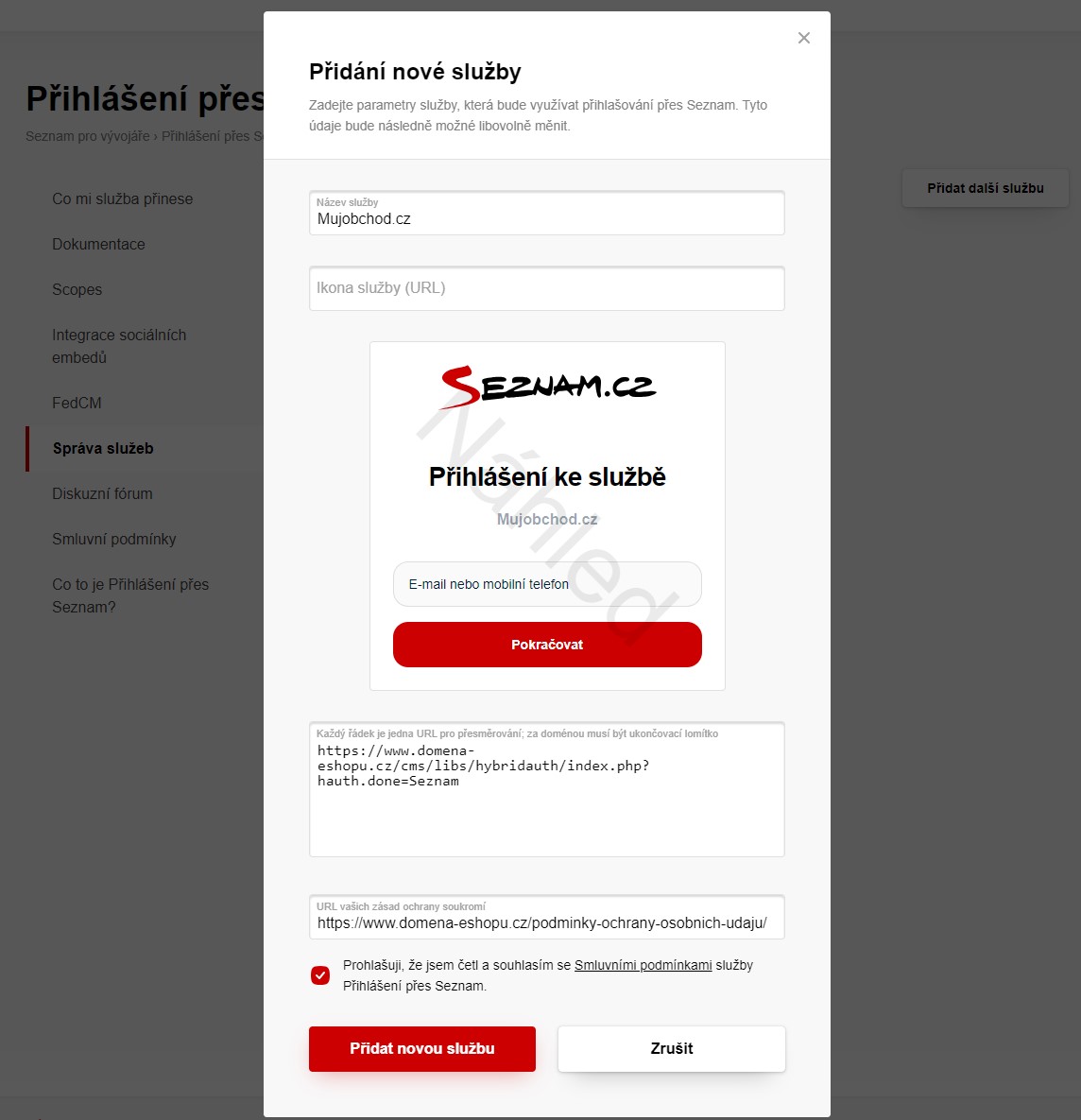
4. lépés
- Új szolgáltatás hozzáadása után látni fogja annak részleteit, beleértve a generált ID klienta (ügyfélazonosítót) és OAuth tajemství (ügyfél titkát). (02. ábra)
- Másolja ki mindkét kódot (client_id és client_secret) és folytassa a shop adminjában.
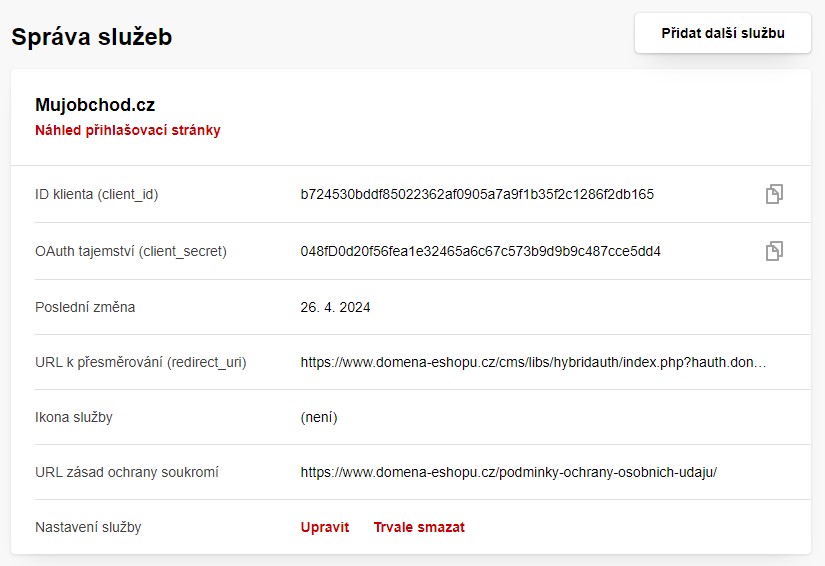
5. lépés
- A shop adminjában, az Összekapcsolás → Közösségi hálózatok alatt, válassza a Seznam fület és adja meg a következőket:
- Az ön "ügyfélazonosítója" részhez írja be a client_id kódot.
- Az ön "ügyfél titka" részhez írja be a client_secret kódot.
- Jelölje be a Belépés engedélyezése opciót és mentse el a beállításokat.

A beállítások kitöltése és mentése után, ügyfelei egy gombot látnak webáruházában, amellyel a Seznam-on keresztül bejelentkezhetnek (04. ábra). Tesztelje a Seznam bejelentkezést, hogy megbizonyosodjon arról, hogy minden megfelelően működik.

Lelkesítés a bejelentkezéshez
Annak érdekében, hogy vásárlóinak ne kelljen keresgélniük az e-shopba való bejelentkezési lehetőséget, az Összekapcsolás → Közösségi hálózatok → Seznam fül alatt válassza a "Lelkesítés a bejelentkezéshez' funkciót.
Ha vásárlója már használja a Seznam szolgáltatást, a funkció aktiválása után az e-shopban egy egyszerű felugró ablakot fog látni (05. ábra), amely közvetlen lehetőséget kínál az ügyfélfiókjába való bejelentkezésre. Így egyszerűbb bejelentkezési lehetőséget kínálhat vásárlóinak.